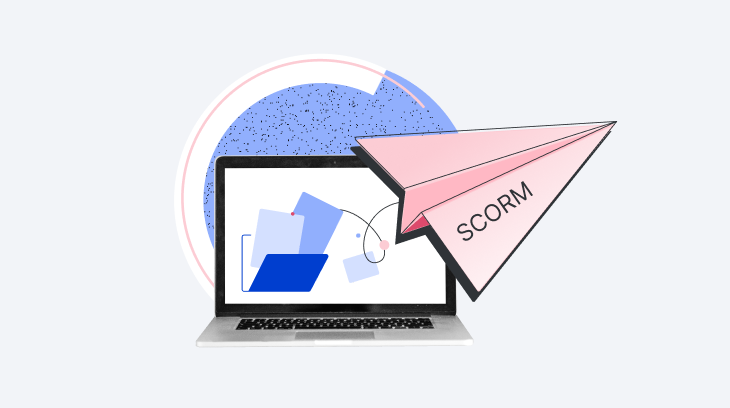
Se avete intenzione di realizzare dei corsi di formazione e delle lezioni didattiche, vi sarete resi conto che è necessario realizzare corsi SCORM, ovvero in un formato specifico, e vi starete chiedendo di cosa si tratta e come fare a convertire i vostri corsi di formazione e-learning in SCORM.
Prima di tutto, SCORM è l’acronimo di Shareable Content Object Reference Model, ovvero “Modello di riferimento per gli oggetti di contenuto condivisibili”. Si tratta dello standard internazionale più utilizzato a livello mondiale per la generazione e gestione di materiali e corsi di formazione utilizzati da un privato o una azienda che di norma acquista corsi SCORM per la formazione a distanza (FAD) del dipendente.
L’obiettivo dello SCORM è creare uno standard e dei protocolli, i quali si occupano di rendere il contenuto catalogabile, tracciabile e riutilizzabile in più ambienti e piattaforme online un corso online di formazione. Il vantaggio di corsi di formazione SCORM è che accettano sia contenuti statici che interattivi e dinamici: si possono inserire vari tipi di materiali, come testi, immagini, video, animazioni, suoni e anche elementi di interazione, come dei quiz.
Creare dei corsi e-learning di formazione SCORM a mano, però, non è affatto un’operazione semplice. È molto meglio utilizzare un servizio per corsi SCORM dedicato che sia di supporto in tutto il procedimento e garantisca il contenuto in sicurezza e rapidità.
Crea i tuoi corsi in formato SCORM in modo rapido e semplice con il robusto toolkit di creazione di iSpring Suite.
Corsi SCORM: cosa sono
Cosa sono i corsi SCORM? I corsi SCORM sono un insieme di lezioni in formato SCORM. Più precisamente, un corso online SCORM è un archivio .zip che include al proprio interno una serie di file che sono organizzati secondo una specifica gerarchia.

All’atto pratico, un corso online SCORM è il modo più semplice per gestire la formazione a distanza (FAD) e-learning tramite una piattaforma LMS. Il vantaggio di avere corsi in formato SCORM è che vi è la sicurezza che tutti gli LMS più importanti siano in grado di leggere senza problemi i contenuti del pacchetto SCORM, in quanto è uno standard.
Va comunque precisato che esistono due versioni di SCORM usate regolarmente. Il formato è nato con la versione 1.1, ma è poi passato alla versione 1.2 e alla versione 2004; queste ultime due sono quelle utilizzate ancora oggi. La versione 2004 è un’evoluzione del modello precedente ed è in grado di catalogare più informazioni sui corsi e-learning SCORM.
In generale, è importante utilizzare LMS che supportino entrambi i formati così da non avere problemi di compatibilità nel caso nel quale sia necessario usarli entrambi.
Corsi in formato SCORM: come funzionano
Dal punto di vista del discente, i corsi in formato SCORM funziona esattamente come lezioni in altri formati. Si possono vedere una serie di diapositive, le quali propongono contenuti in formato di testo, video, audio, immagini e anche elementi interessativi se si tratta di un corso avanzato e ben realizzato.
Un corso SCORM visualizzato tramite un LMS permette al discente di completare solo una parte della lezione e riprendere in seguito, così come svolgere degli esercizi o dei test tramite i quali visualizzare dei punteggi e capire se il corso online è stato superato o se vi è bisogno di un ripasso dei contenuti.
Se vogliamo però capire come funziona un corso SCORM dal punto di vista tecnico, è importante sapere che il contenuto è organizzato in un file .zip/.pif che deve includere un file XML chiamato imsmanifest.xml. Questo file include tutte le informazioni di cui LMS ha bisogno per visualizzare i contenuti effettivi con i quali si va a interagire. Il file xml divide il corso online in varie parti chiamate SCO che vengono combinate per creare una struttura ad albero, la quale rappresenta il corso online per intero.
In breve, il file xml contiene una rappresentazione di questo “albero delle attività”, informazioni su come eseguire ogni singolo SCO che fa parte del corso e, anche se solo in modo opzionale, dei metadati che descrivono il corso online e le sue parti.
Come detto, è possibile realizzare tutti questi file a mano, ma si tratta di un processo complesso e lungo, quindi tutti utilizzano un servizio per convertire corsi SCORM che, a partire da lezioni già pronte in altri formati, realizzano il pacchetto SCORM .pif con tutte le informazioni necessarie.
Esempio di un corso e-learning SCORM
In questo nostro articolo vi vogliamo quindi presentare il tool autoriale iSpring Suite, perfetto per la gestione e la conversione di corsi in formato SCORM da utilizzare con varie piattaforme e-learning.
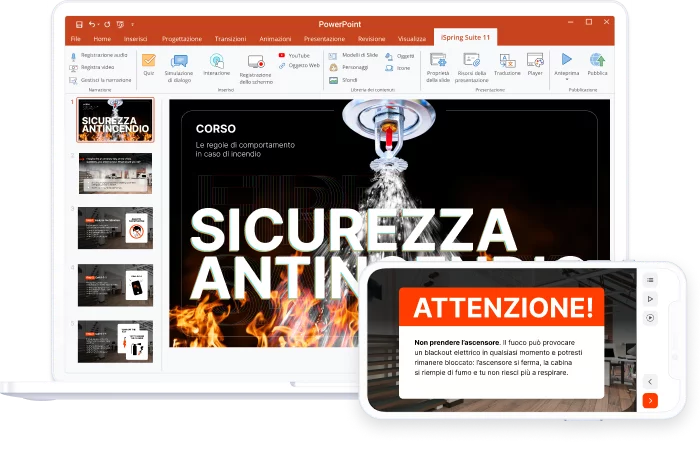
iSpring Suite è uno strumento perfetto per creare corsi di formazione e-learning e puoi accertartene grazie alla prova gratuita di 14 giorni. Si integra con PowerPoint e vi permette di trasformare una presentazione in un corso di formazione in pochi passi. Permette di registrare video, fare editing e con iSpring Suite AI accedere anche a un’ampia libreria di immagini utili per impreziosire i vostri corsi di formazione a distanza (FAD). Ci sono poi anche migliaia di diapositive già pronte per creare corsi di formazione e-learning in pochi clic. Si posso creare anche percorsi interattivi nel corso di formazione e-learning, come quiz e esami. Potete esplorare queste e altre funzioni richiedendo una demo di 30 minuti.
iSpring Suite viene in supporto per convertire i vostri corsi di formazione e-learning in standard SCORM in modo facile e veloce e renderli compatibili con varie piattaforme e-learning. Vediamo tutti i passaggi necessari per eseguire questa operazione.
Installa iSpring Suite
Il primo passaggio è scontato, ma non può ovviamente essere saltato se si vuole convertire un corso di formazione a distanza (FAD) in standard SCORM. Per poter utilizzare iSpring Suite, in versione di prova o completa, dovete installare il programma. Come detto, questo strumento funziona unicamente insieme a PowerPoint, quindi dovete assicurarvi che il programma di Microsoft sia installato sul vostro computer.
Una volta fatto il download online del file di installazione di iSpring Suite, dovreste trovarlo nella cartella download del vostro computer o in quella da voi scelta. Inoltre, il vostro browser dovrebbe mostrarvi il file nella sezione Download: potete recuperarlo da lì se non siete certi di dove si trova. Infine, per eseguire l’installazione, vi basta seguire i passaggi indicati da iSpring Suite e attendere che il procedimento sia terminato.
Apri PowerPoint
Ora che i software di cui avete bisogno per convertire il vostro corso di formazione in formato SCORM sono installati sul PC, non dovete far altro che avviare PowerPoint. Come detto, potete scegliere un file vuoto e creare il vostro corso di formazione e-learning creando contenuti da zero sfruttando i vari strumenti inclusi all’interno di iSpring Suite, oppure potete utilizzare una presentazione già pronta. L’importante è che prima di procedere abbiate la certezza che il vostro corso di formazione a distanza (FAD) sia definitivo e che non necessiti di altre modifiche, così da non dover tornare indietro per inserire correzioni.
A questo punto, dovete andare nella sezione di PowerPoint dedicata ad iSpring Suite. Come potete vedere nell’immagine qui sotto, si trova a destra nel menù in alto del programma di Microsoft.

Crea il corso con iSpring Suite
Arrivati a questo punto dovete creare gli effettivi contenuti tramite le funzioni di iSpring Suite all’interno di PowerPoint. Ovviamente potete comprare corsi SCORM, ma la scelta migliore è crearli di persona. Il corso online va creato in diapositive come un normale file .pptx. Di norma, dovete seguire una struttura di questo tipo:
- Introduzione: mettiamo il titolo del corso e spieghiamo quali sono i contenuti che saranno mostrati.
- Corpo del corso: le diapositive che includono le vere informazioni da apprendere, divise in Learning Object.
- Conclusione: Riassunto di quanto si ha appreso.
- Test: potenzialmente, si può inserire un quiz o anche solo un esercizio per rafforzare le informazioni e aiutare il discente a comprendere se ha bisogno di un ripasso.
Per quanto riguarda il corpo del corso online, con iSpring Suite potete sfruttare varie opzioni. Il software include infatti molteplici modelli di diapositiva già pronti che permettono di creare una slide in pochi clic, così da velocizzare il processo. Ci sono inoltre immagini per personaggi e sfondi incluse nel pacchetto che permettono di impreziosire il corso online e renderlo più chiaro e interessante da seguire, il che lo rende più efficace.
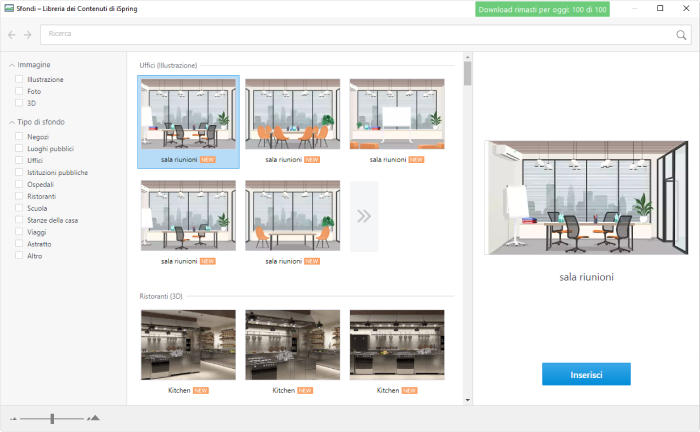
Con iSpring Suite potete anche personalizzare i colori di ogni elemento della diapositiva, inserire contenuti interattivi, registrare lo schermo e inserire file audio per raccontare un contenuto o aggiungere dei suoni quando serve. Qui sotto potete vedere un esempio di un corso e-learning SCORM creato con iSpring Suite in modo rapido.
Pubblica
Arrivati nella sezione di iSpring Suite di PowerPoint, dovete raggiungere l’opzione Pubblica. Come potete vedere nell’immagine qui sotto, si trova sulla destra, poco sotto la voce di iSpring Suite.

Una volta che avete premuto sul tasto Pubblica, si aprirà una nuova finestra la quale proporrà tutta una serie di opzioni per il vostro corso di formazione di formazione a distanza (FAD). Troverete un menù per il vostro computer. C’è poi un menù per iSpring Cloud AI, ovvero una piattaforma online che permette di inviare tramite un link il tuo corso di formazione a dei collaboratori online o al tuo team in azienda, così che possano visualizzare, commentare, fare test e modificare quanto creato direttamente online. Si passa successivamente a iSpring LMS, la piattaforma online per l’erogazione di corsi SCORM, la pianificazione e la condivisione con il dipendente dell’azienda.
La voce che cerchiamo noi, però, è quella per le piattaforme LMS, che potete vedere nell’immagine qui sotto.
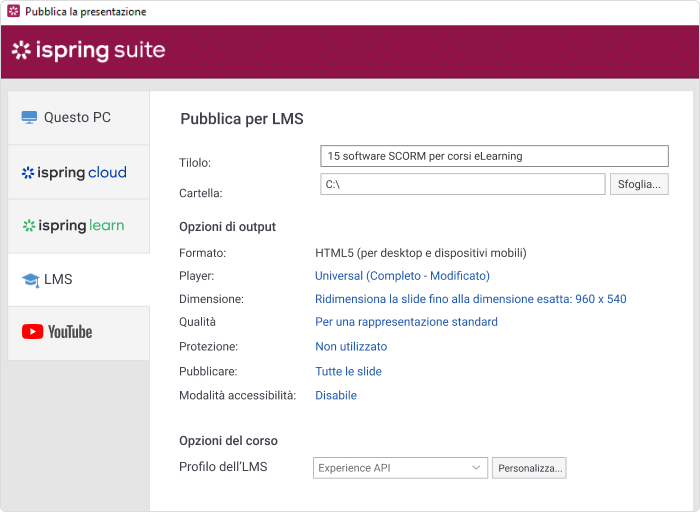
Salva
All’interno della sezione dedicata alle piattaforme e-learning LMS del menù di pubblicazione di iSpring Suite potete definire una serie di specifiche per il vostro corso di formazione e-learning. Prima di tutto, potete inserire il nome del vostro progetto. Scegliete delle parole che rappresentino il corso di formazione, oppure direttamente il nome del corso di formazione che utilizzerete pubblicamente online.
Il secondo dettaglio da definire sono i percorsi della cartella nella quale salvare il vostro corso di formazione SCORM. Anche se parliamo di Pubblicare, in realtà in questo caso il programma sta semplicemente convertendo il vostro file in uno standard SCORM e lo sta salvando direttamente sul vostro computer, non su una piattaforma online. Questo significa che per poterlo inviare ad altre persone o caricarlo su una piattaforma LMS dovrete eseguire ulteriori passaggi manualmente. Come cartella di salvataggio, scegliete quella Download oppure il desktop o una cartella dedicata al vostro lavoro: l’importante è che possiate recuperare velocemente il file del corso.
Scegliere il formato SCORM
Uno degli ultimi passaggi prima della conversione e del salvataggio del vostro corso di formazione SCORM è definire il formato esatto che volete utilizzare per il vostro file. In questo caso, dovete andare all’ultima voce del menù LMS, così da scegliere SCORM 1.2 e SCORM 2004.
Potete vedere nell’immagine qui sotto dove dovete selezionare per poter accedere alla scelta del formato SCORM.
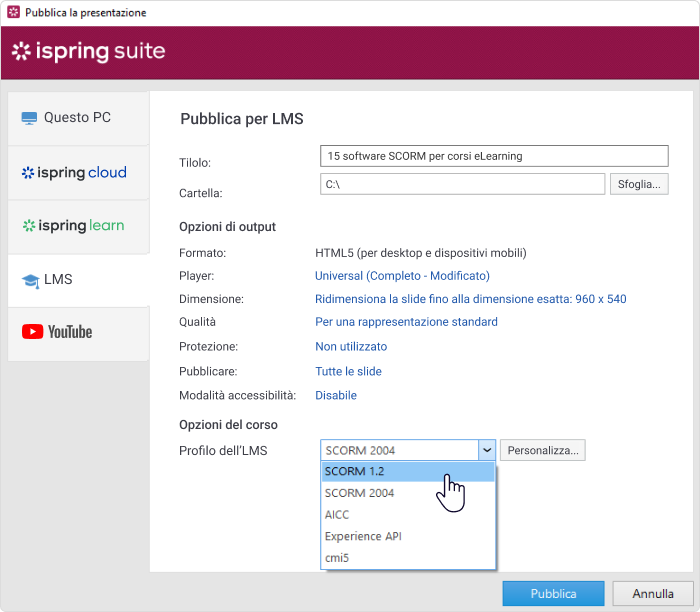
Per quanto riguarda quale dovete scegliere, dipende tutto da quale è supportato dalla piattaforma online che andrete a utilizzate. Verificate quindi in anticipo questa informazione per poter scegliere. In caso di errore, semplicemente dovrete ripetere i passaggi e scegliere il formato SCORM corretto per il corso.
SCORM 1.2 è di norma quello più utilizzato per i corsi e semplice. SCORM 2004, invece, include una serie di opzioni aggiuntive per corsi più elaborati e con più funzioni, ma non è supportato da tutte le piattaforme LMS.
Personalizza
Scegliere tra SCORM 1.2 e 2004 per i corsi non è però l’unica opzioni a vostra disposizione. Avete infatti anche la possibilità di personalizzare il vostro corso di formazione e-learning con una serie di funzioni aggiuntive. Scegliendo la voce personalizza a destra del menù a tendina che potete vedere nell’immagine precedente, potete impostare una serie di parametri per il corso, dedicati ai progressi e al completamento del vostro corso di formazione a distanza (FAD).
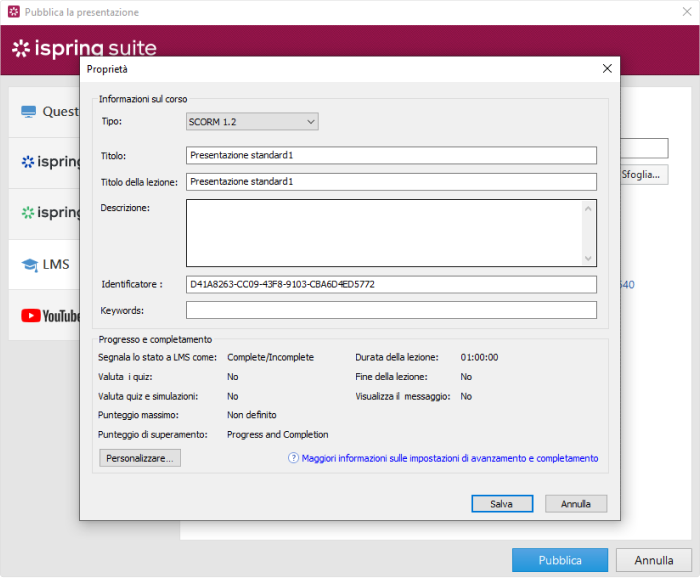
In altre parole, potete definire ad esempio la durata del corso, impostare un punteggio minimo necessario per affermare che il discente o il dipendente abbia superato il corso di formazione online, ma anche indicare un numero di diapositive che l’utente deve visualizzare mentre utilizza la lezione prima di poter affermare di aver effettivamente completato il corso di formazione e-learning. Queste opzioni sono aggiuntive e non fondamentali per convertire il vostro corso di formazione in formato SCORM: se non vi servono o semplicemente non avete la sicurezza di quali dovreste utilizzare, potete tranquillamente ignorare la cosa.
Completa il procedimento
Siamo ora al passaggio finale. Tutto quello che dovete fare è premere sul tasto Pubblica che si trova in basso a destra. In questo modo, iSpring Suite convertirà la presentazione di PowerPoint in un corso SCORM che potrà essere utilizzato su varie piattaforme LMS online. A seconda della grandezza del vostro corso potrebbe volerci più o meno tempo, ma vi basterà attendere che la conversione sia completata e troverete il vostro corso di formazione e-learning all’interno della cartella da voi scelta.
Erogazione dei corsi scorm
Un corso SCORM, ovviamente, va poi distribuito ai propri studenti o dipendenti. Per questo motivo è necessario utilizzare una piattaforma LMS (Learning Management System), strumento fondamentale per portare a termine la formazione e gestire la fase finale del processo e-learning.
iSpring LMS, che potete testare voi stessi con la prova gratuita di 30 giorni, è un Learning Management System a tutto tondo che permette di creare corsi e distribuirli. Permette anche di assegnare diversi ruoli ai membri del proprio team, così da definire livelli di accesso e responsabilità differenti. Dispone poi di funzioni utili e semplici per consegnare i corsi a gruppi di dipendenti in modo rapido, così come gestire in modo automatizzato report di progresso e segnalazioni di scadenze. Vuoi imparare a usarlo? Richiedi subito una demo!
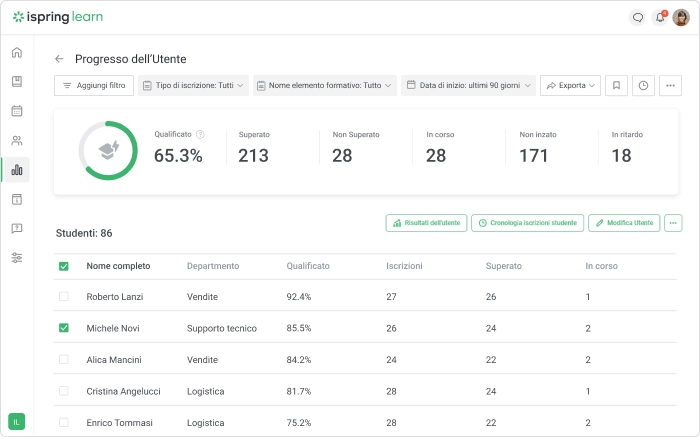
I report di questo Learning Management System sono molto dettagliati e permettono di tenere traccia dei progressi del singolo dipendente e permettono di avere una visione chiara dei risultati raggiunti dall’intero team. Il personale ha inoltre accesso a varie funzioni, come newsfeed di reazioni, la possibilità di lasciare feedback sui corsi, ma anche parlare direttamente con i formatori.
Non mancano poi funzioni di gamification, con punti, badge, certificazioni e classifiche che ricompensano i dipendenti e spingono ad apprendere in modo sociale.
Creare un corso e dare al dipendente accesso alla lezione è solo una piccola parte della formazione: le funzioni aggiuntive di iSpring LMS garantiscono invece di verificare i risultati e ottimizzare l’uso dei contenuti.
Pensieri Finali
In questo nostro articolo abbiamo visto che cos’è lo SCORM e in che modo è possibile convertire un corso di un tale formato, così da ottenere corsi SCORM per le aziende. iSpring Suite è uno strumento perfetto per gestire questa operazione e garantisce anche l’accesso a una serie di funzioni, come i quiz, dedicate alla creazione di corsi di formazione: potete scoprire le funzionalità di questo potente strumento richiedendo una demo gratuita e poi metterle alla prova durante un periodo di prova di 14 giorni. I corsi SCORM creati con iSpring Suite stupiranno per certo gli studenti che dovranno utilizzarli online.
FAQ
Quali estensioni sono possibili in un oggetto SCORM?
Un oggetto SCORM è un file .zip o .pif che include al proprio interno obbligatoriamente un file .xml. iSpring Suite permette di creare in modo automatico oggetti SCORM senza doversi preoccupare delle estensioni dei file.
Chi ha progettato lo SCORM?
Lo SCORM è stato creato dal Dipartimento della Difesa degli Stati Uniti nota come ADL, nel 2000. Successivamente è diventato lo standard internazionale con due formati principali: 1.2 e 2004; iSpring Suite e i Spring Learn supportano entrambi i formati SCORM.
Come caricare uno SCORM su Moodle?
Se l’intenzione è caricare un file SCORM su Moodle è necessario creare un corso. Per creare dei corsi SCORM su Moodle si deve selezionare Amministrazione del sito per poi passare a Corsi e infine Aggiungere un nuovo corso. A questo punto si inserisce il titolo e si Salva. Infine, si deve selezione Aggiungi una attività o una risorsa e infine scegliere Pacchetto SCORM. Ricordate che Moodle supporta solo corsi SCORM 1.2 e non SCORM 2004: con iSpring Suite potete creare comodamente un corso SCORM 1.2 da usare per i vostri corsi SCORM con Moodle.










